Gebruiksaanwijzing XEROX PHASER 6200
JeHandleiding biedt een gemeenschapsdienst van aandeel, archivering on line en van opzoeking van documentatie betreffende het gebruik van materialen of software : handleiding, gebruiksaanwijzing, installatiegids, technisch handboek… VERGEET NIET: ALTIJD DE HANDLEIDING LEZEN ALVORENS TE KOPEN!
Indien de inhoud van dit document met de handleiding overeenstemt, met de gebruiksaanwijzing, met de instructielijst, de installatielijst, of gebruikerslijst, met de handboek, met de montageschema of met de gids die u zoekt, aarzel niet die te teleladen. JeHandleiding laat u toe gemakkelijk toegang te hebben tot de informaties over de gebruiksaanwijzing XEROX PHASER 6200. Wij hopen dat dit XEROX PHASER 6200 handleiding nut zal zijn voor jou.
JeHandleiding laat toe de gebruiksaanwijzing XEROX PHASER 6200 te teleladen.
U mag de volgende handleidingen teleladen die in verband staan met dit product :
Handleiding samenvatting: gebruikershandleiding XEROX PHASER 6200
Uitgebreide gebruiksaanwijzingen staan in de gebruikershandleiding.
[. . . ] Phaser Kleurenlaserprinter
®
6200
Handleiding
Functies
Copyright © 2002, Xerox Corporation. Niet-gepubliceerde rechten voorbehouden op basis van de auteursrechten in de Verenigde Staten. De inhoud van deze publicatie mag in geen enkele vorm worden gereproduceerd zonder toestemming van Xerox Corporation. De auteursrechtelijke bescherming waarop aanspraak wordt gemaakt, bevat alle vormen en zaken van auteursrechtelijk materiaal en informatie die thans of in de toekomst van rechtswege is toegestaan. [. . . ] MacOS 8 / MacOS 9 / MacOS X (versie 10. 1 en later)-stuurprogramma: Selecteer in het menu Bestand de optie Pagina-instelling en geef het percentage op in het vak achter Schaal.
I
Automatisch aanpassen
Als voor het afdrukken een ander papierformaat wordt gebruikt dan het formaat dat in het stuurprogramma is opgegeven, wordt met de functie Automatisch aanpassen het paginabeeld verkleind of vergroot, zodat het beeld op het papierformaat past waarop het wordt afgedrukt. Als deze functie is uitgeschakeld en het papier niet hetzelfde formaat heeft als het paginabeeld, wordt er slechts een gedeelte van het beeld afgedrukt of wordt het hele beeld op slechts een gedeelte van het papier afgedrukt. U kunt in een ondersteund stuurprogramma Automatisch aanpassen als volgt uitschakelen:
I I I
PostScript-stuurprogramma Windows 95 / Windows 98 / Windows Me: Klik op het tabblad Setup op Meer indelingsopties en schakel Automatisch aanpassen uit. PostScript-stuurprogramma Windows NT / Windows 2000 / Windows XP: Selecteer het tabblad Afdrukken/Kwaliteit en schakel Automatisch aanpassen uit. MacOS 8 / MacOS 9-stuurprogramma: Klik in het dialoogvenster Afdrukken op Algemeen, selecteer Geavanceerde mediaopties in de vervolgkeuzelijst en schakel Automatisch aanpassen vervolgens aan of uit. MacOS X (versie 10. 1 en later)-stuurprogramma: Selecteer in het dialoogvenster Afdrukken de vervolgkeuzelijst Printerfuncties en selecteer vervolgens het tabblad Geavanceerde opties. Schakel Automatisch aanpassen in of uit.
I
Watermerken
Een watermerk is tekst (onafhankelijk van de afdruktoepassing) die op de eerste pagina of op alle pagina's van het document wordt afgedrukt. Zo kunt u bijvoorbeeld termen, zoals Concept, Vertrouwelijk, Datum, Versie, die u op een document wilt weergeven voordat u het document verspreidt, met een watermerk invoegen.
U kunt een watermerk maken of de tekst, kleur, plaats en hoek van een bestaand watermerk bewerken. Met het Windows-stuurprogramma kunt u het watermerk ook alleen op de eerste pagina afdrukken, het watermerk op de achtergrond afdrukken of de tekst van het watermerk als een omtrek afdrukken (in plaats van als opgevulde tekst).
Phaser® 6200-kleurenlaserprinter
13
Stuurprogrammafuncties
Opmerking Niet alle toepassingen ondersteunen het afdrukken van watermerken. Ga als volgt te werk als u watermerken wilt selecteren, maken en bewerken met behulp van een Windows-stuurprogramma:
I
PostScript-stuurprogramma Windows 95 / Windows 98 / Windows Me: Klik op het tabblad Setup, klik op Meer indelingsopties en klik vervolgens op Watermerk om het dialoogvenster Watermerken weer te geven. PostScript-stuurprogramma Windows 2000 / Windows XP: Klik op het tabblad Indeling op Geavanceerd. Klik in het vak onder Documentopties en Printer functies op Wijzigen en selecteer vervolgens het gewenste watermerk in het dialoogvenster Watermerken wijzigen.
I
Opmerking Het Macintosh-printerstuurprogramma ondersteunt deze functie niet.
Afbeeldingen gladmaken
Met afbeeldingen gladmaken vloeien aangrenzende kleuren in afbeeldingen met een lage resolutie in elkaar over en krijgt u een mooiere overgang tussen de kleuren. U kunt bijvoorbeeld afbeeldingen gladmaken om het uiterlijk te verbeteren van een afbeelding van 72 dpi die u hebt gedownload van het world wide web. Afbeeldingen gladmaken wordt niet aanbevolen voor afbeeldingen met een resolutie van 300 dpi of hoger. Afbeeldingen gladmaken in een ondersteund stuurprogramma doet u als volgt:
I
PostScript-stuurprogramma Windows 95 / Windows 98 / Windows Me: Klik op het tabblad Setup op Meer indelingsopties en schakel het selectievakje Afbeelding gladmaken in. PostScript-stuurprogramma Windows 2000 / Windows XP: Klik op het tabblad Indeling op Geavanceerd. Selecteer in het vak onder Documentopties en Printerfuncties Aan of Uit voor Afbeelding gladmaken. Windows NT-stuurprogramma: Selecteer op het tabblad Geavanceerd onder Printerfuncties Aan of Uit voor Afbeeldingen gladmaken. MacOS 8 / MacOS 9-stuurprogramma: Klik in het dialoogvenster Afdrukken op Algemeen, selecteer Geavanceerde opties in de vervolgkeuzelijst en schakel Afbeeldingen gladmaken vervolgens aan of uit. MacOS X (versie 10. 1 en later)-stuurprogramma: Selecteer in het dialoogvenster Afdrukken de vervolgkeuzelijst Printerfuncties en schakel Afbeeldingen gladmaken vervolgens aan of uit.
I
I
I
I
Phaser® 6200-kleurenlaserprinter
14
Stuurprogrammafuncties
Aangepast papierformaat
Naast de grote verscheidenheid aan standaard papierformaten die voor deze printer beschikbaar zijn, kunt u ook aangepaste papierformaten gebruiken in de multifunctionele lade.
Formaatbereik X-afmeting 89 mm - 216 mm 3, 5 in. - 14 in.
Afdrukken op een aangepast papierformaat: 1. Raadpleeg de sectie Laden vullen in de Handleiding Laden en papier op de interactieve documentatie-cd-rom voor meer informatie. [. . . ] Schuif naar PostScript-lettertypelijst afdrukken of naar PCL-lettertypelijst afdrukken en druk op de toets OK.
Lettertypen weergeven vanuit CentreWare IS
U kunt lettertypevoorbeelden afdrukken vanuit CentreWare IS als de printer over een vaste schijf beschikt. Voer het IP-adres van de printer in uw browser in om CentreWare IS te starten. Klik op Print Fonts (Lettertypen afdrukken) om het venster Print Font Samples (Lettertypevoorbeelden) weer te geven. Selecteer PostScript- of PCL- lettertypen. [. . . ]
VOORWAARDEN VAN TELELADING VAN DE HANDLEIDING XEROX PHASER 6200 JeHandleiding biedt een gemeenschapsdienst van aandeel, archivering on line en van opzoeking van documentatie betreffende het gebruik van materialen of software : handleiding, gebruiksaanwijzing, installatiegids, technisch handboek… handleiding XEROX PHASER 6200

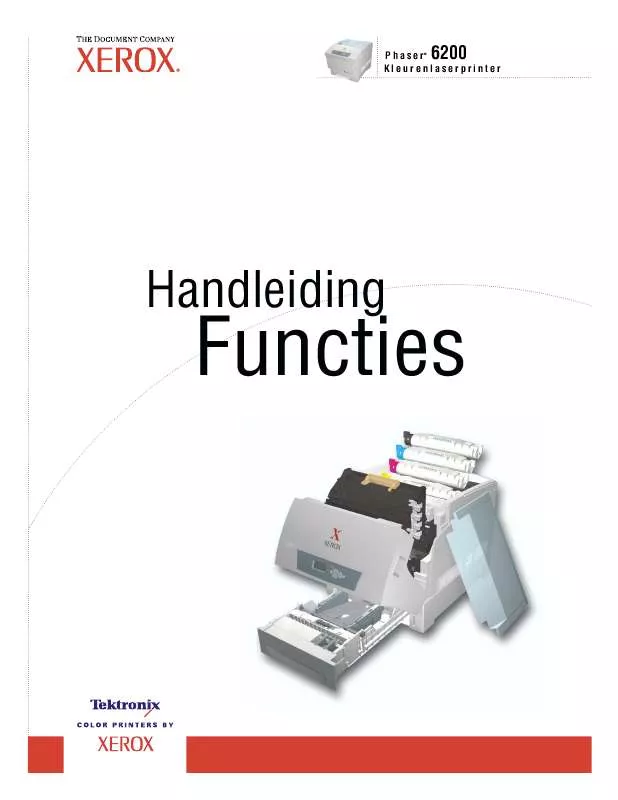
 XEROX PHASER 6200 INSTALLATIE (769 ko)
XEROX PHASER 6200 INSTALLATIE (769 ko)
 XEROX PHASER 6200 GUIDE D'INSTALLATION (5501 ko)
XEROX PHASER 6200 GUIDE D'INSTALLATION (5501 ko)
 XEROX PHASER 6200 RICHTLIJNEN VOOR PROBLEEMOPLOSSING (1962 ko)
XEROX PHASER 6200 RICHTLIJNEN VOOR PROBLEEMOPLOSSING (1962 ko)
 XEROX PHASER 6200 CENTREWARE FOR UNIX INSTALLATION INSTRUCTIONS (99 ko)
XEROX PHASER 6200 CENTREWARE FOR UNIX INSTALLATION INSTRUCTIONS (99 ko)
 XEROX PHASER 6200 PETIT GUIDE D'INSTALLATION ET DE RÉFÉRENCE NS (5501 ko)
XEROX PHASER 6200 PETIT GUIDE D'INSTALLATION ET DE RÉFÉRENCE NS (5501 ko)
 XEROX PHASER 6200 (2497 ko)
XEROX PHASER 6200 (2497 ko)
 XEROX PHASER 6200 SETUP GUIDE (1761 ko)
XEROX PHASER 6200 SETUP GUIDE (1761 ko)
 XEROX PHASER 6200 INSTALLATION (99 ko)
XEROX PHASER 6200 INSTALLATION (99 ko)
 XEROX PHASER 6200 SETUP POSTER (1063 ko)
XEROX PHASER 6200 SETUP POSTER (1063 ko)
 XEROX PHASER 6200 SUPPORT GUIDE (782 ko)
XEROX PHASER 6200 SUPPORT GUIDE (782 ko)
 XEROX PHASER 6200 FEATURES GUIDE (919 ko)
XEROX PHASER 6200 FEATURES GUIDE (919 ko)
 XEROX PHASER 6200 NETWORKING GUIDE (1002 ko)
XEROX PHASER 6200 NETWORKING GUIDE (1002 ko)
 XEROX PHASER 6200 QUICK REFERENCE GUIDE (5501 ko)
XEROX PHASER 6200 QUICK REFERENCE GUIDE (5501 ko)
 XEROX PHASER 6200 TRAYS AND PAPER GUIDE (1015 ko)
XEROX PHASER 6200 TRAYS AND PAPER GUIDE (1015 ko)
 XEROX PHASER 6200 TROUBLESHOOTING GUIDE (2458 ko)
XEROX PHASER 6200 TROUBLESHOOTING GUIDE (2458 ko)
 XEROX PHASER 6200 SETUP AND QUICK REFERENCE GUIDE (5501 ko)
XEROX PHASER 6200 SETUP AND QUICK REFERENCE GUIDE (5501 ko)
 XEROX PHASER 6200 MAINTENANCE RELEASE CHANGE NOTES (120 ko)
XEROX PHASER 6200 MAINTENANCE RELEASE CHANGE NOTES (120 ko)
 XEROX PHASER 6200 CENTREWARE FOR UNIX INSTALLATION INSTRUCTIONS (99 ko)
XEROX PHASER 6200 CENTREWARE FOR UNIX INSTALLATION INSTRUCTIONS (99 ko)
